
會造成這原因相當的簡單,為了讓皮膚有光滑感,就會使用模糊工具,將皮膚中的坑坑巴巴給消除掉,一旦將臉部較大的坑巴平滑後,相對的肌膚上的小紋理,也會一併的平滑,所以就會發現到美肌後的臉很像橡皮人,所以今天梅干要來分享個小技巧,除了許妳一個好肌膚外,還能保留皮膚的紋理。
Step1
首先按「Ctrl+J」將圖層複製一份,接著按「Ctrl+I」轉為負片效果。
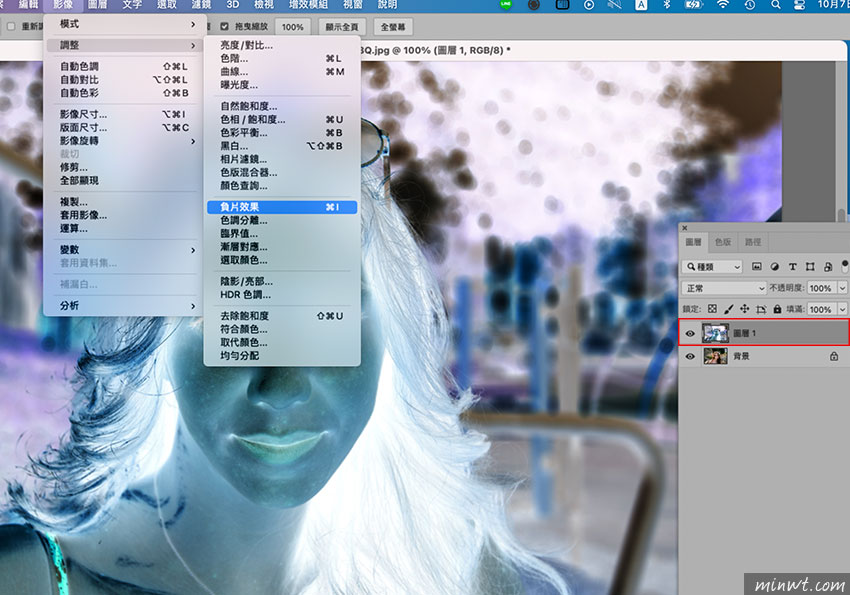
Step2
接著再把圖層混合模式設為「強烈光源」。
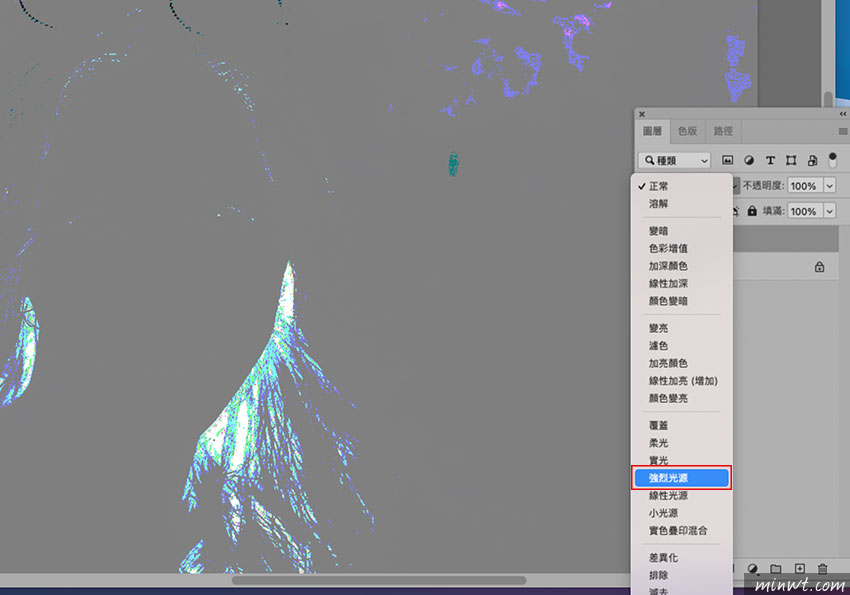
Step3
再選擇「濾鏡/模糊/高斯模糊」,接著在調整的過程當中,注意灰色部位的皮膚紋理。
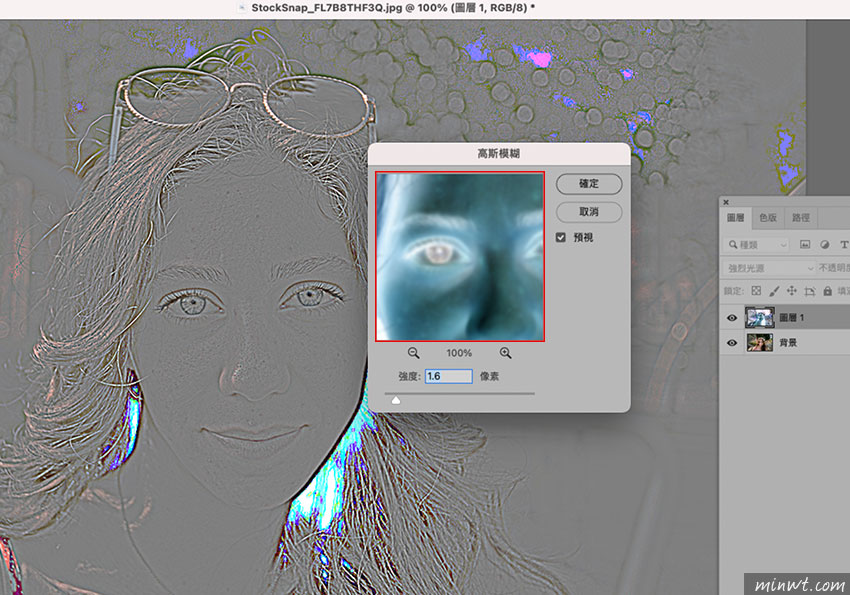
Step4
接著再選擇「濾鏡/其它/顏色快調」,而這邊在調整的過程中,注意皮膚的平滑度,而目前看到的效果,就是待會的磨皮後的效果。
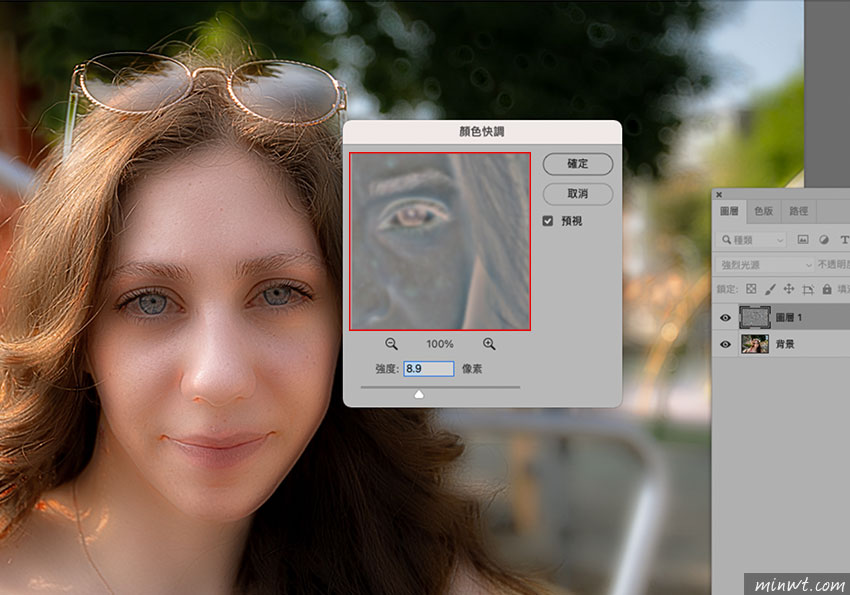
Step5
設定好後,將圖層新增圖層遮色片,並填滿黑色,再選擇「筆刷」工具,將前景設為白色,再對著畫面中的豆豆點修的方式,就可將豆豆或巴痕給消除。
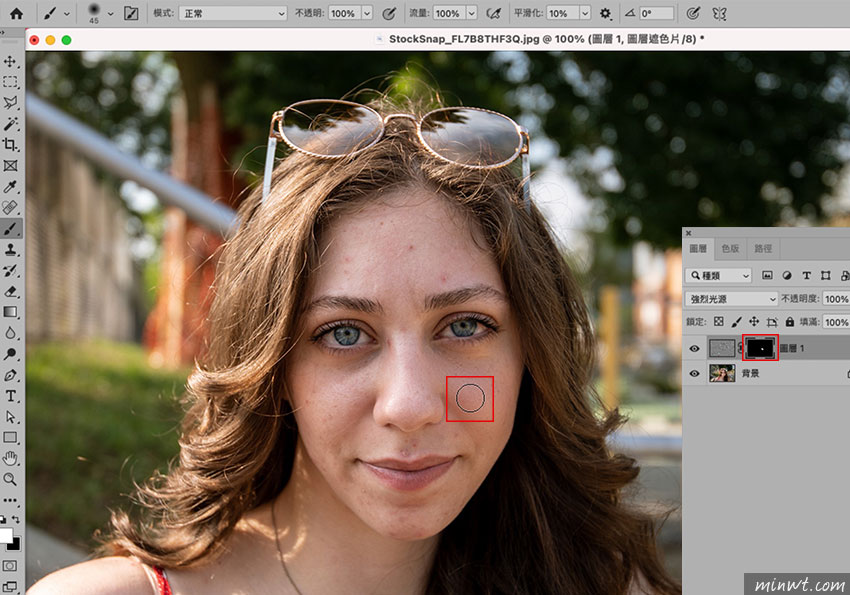
Step6
鏘~鏘~臉上的豆豆掰掰。
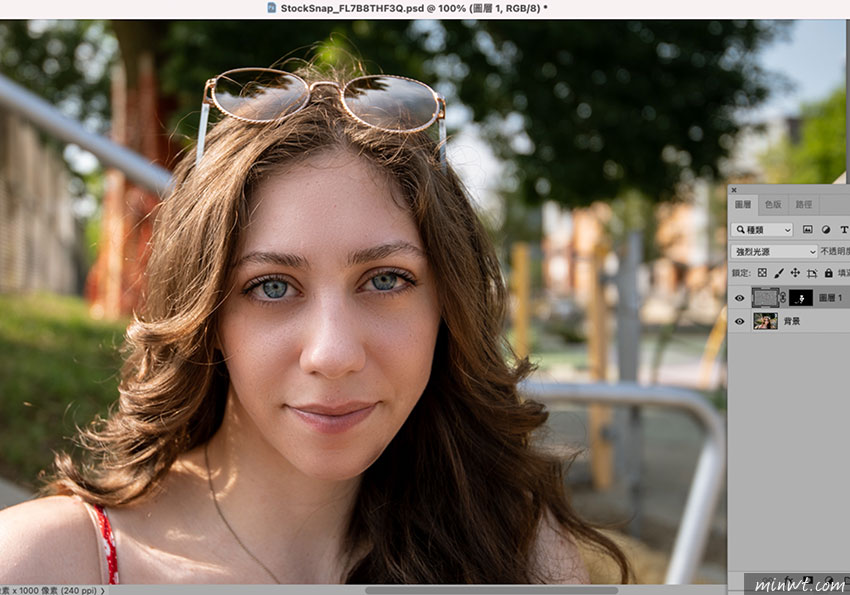
Step7
接著再新增一個曲線調整圖層,將整體拉高後,一樣用圖層遮色片,將臉部的區塊加強一下,這樣就可許妳一個好氣色啦!
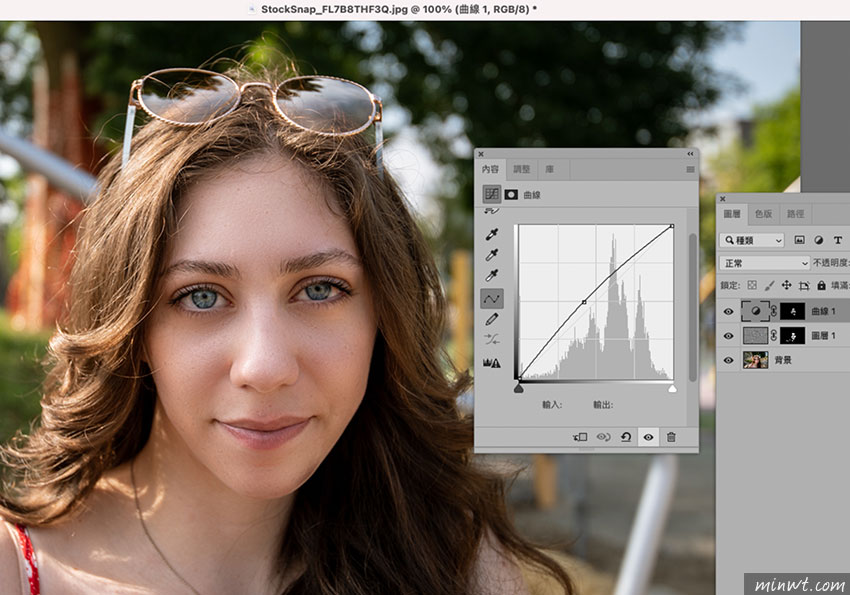
修正後

修正前

Photo by Matt Moloney on StockSnap

